So berechnen Sie den mittleren quadratischen Fehler (MSE) in Microsoft Excel
In der Statistik ist der mittlere quadratische Fehler ( MSE ) eine wichtige Kennzahl, die die Fehlermenge in einem statistischen Modell misst. Es wird häufig verwendet, um die Genauigkeit eines Modells zu beurteilen, das zur Vorhersage zukünftiger Werte verwendet wird.
In diesem Tutorial erklären wir ausführlicher, was MSE ist und zeigen Ihnen anschließend, wie Sie (MSE)MSE in Excel berechnen .

Was ist der mittlere quadratische Fehler?
Der mittlere quadratische Fehler ( MSE ) ist eine Berechnung, die die durchschnittliche quadratische Differenz zwischen geschätzten und tatsächlichen Werten in einem Datensatz misst. Mit anderen Worten: Es schätzt die Fehlermenge in einem statistischen Modell. Für die Statistikfreaks da draußen: Es berechnet, wie genau eine Regressionslinie zu einer Reihe von Datenpunkten passt.
Angenommen, Sie verfügen über ein Modell, das den Umsatzwert vorhersagt, den Sie als Softwareunternehmen im Laufe eines Jahres erzielen werden. Am Ende des Jahres geben Sie die tatsächlichen Umsatzwerte ein, die Sie generiert haben. Anschließend können Sie den MSE berechnen , um zu sehen, wie gut Ihr Modell das Ergebnis vorhergesagt hat.
MSE wird berechnet, indem der Durchschnitt der quadrierten Differenzen zwischen den vorhergesagten und tatsächlichen Werten der Zielvariablen gebildet wird.
Die MSE-Formel sieht folgendermaßen aus:
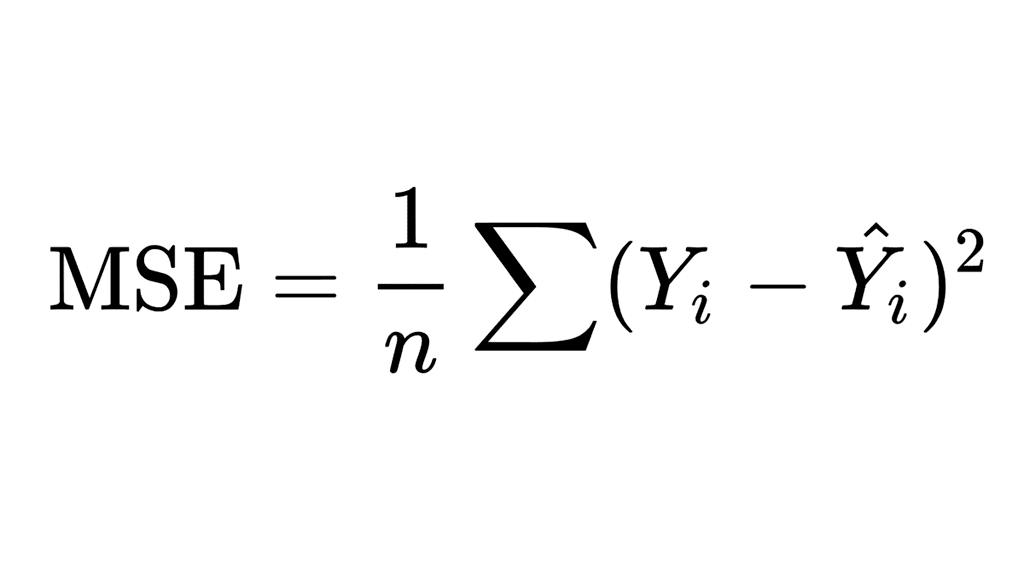
Wo:
- Σ bedeutet die Summe der Werte;
- n ist die Stichprobengröße oder Anzahl der Beobachtungen;
- Yi sind die beobachteten Werte und;
- Ŷi sind die vorhergesagten Werte.
Ein niedrigerer Fehlerwert zeigt an, dass das Modell einen kleineren Standardfehler aufweist und die Zielvariable besser vorhersagen kann. MSE wird häufig in der statistischen Regression und Datenanalyse eingesetzt und kann beim Vergleich verschiedener Modelle oder bei der Optimierung von Parametern hilfreich sein, um die Genauigkeit von Vorhersagen zu verbessern.
Das sieht verwirrend aus, ist aber nicht allzu schwer zu verstehen, wenn wir es in den folgenden Abschnitten aufschlüsseln.
So berechnen Sie den mittleren quadratischen Fehler(Mean Squared Error) in Microsoft Excel
Es gibt zwei Hauptmethoden zur Berechnung des MSE(MSE) in Microsoft Excel : die SUMSQ- Funktion, die AVERAGE-Funktion(AVERAGE function) und die MSE- Formel. Anhand des folgenden Beispiels zeigen wir Ihnen, wie Sie MSE mit jeder dieser Funktionen berechnen:
In diesem vereinfachten Beispiel betrachten wir fiktive Verkaufswerte für jeden Monat ( Spalte A(Column A) ). Die geschätzten Werte werden in Spalte B(Column B) und die tatsächlichen Werte in Spalte C(Column C) dargestellt .
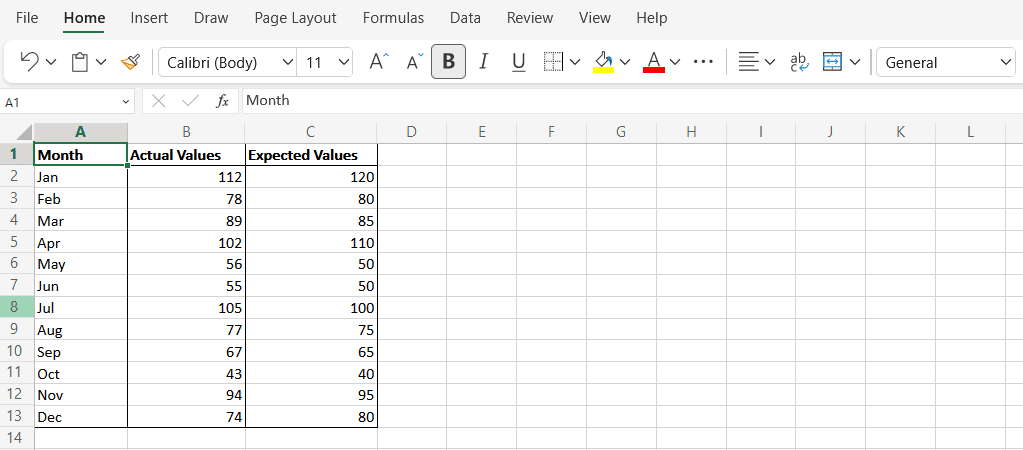
Berechnen Sie MSE(Calculate MSE) mit der SUMSQ-Funktion(SUMSQ Function)
Die SUMSQ- Funktion in Excel wird verwendet, um die Summe der Quadrate von Zahlen in einem Bereich zu berechnen. So berechnen Sie MSE :
- Erstellen Sie in Spalte D(Column D) eine neue Spalte mit dem Namen „ Differenz(Difference) “. Dies stellt die Differenz zwischen den erwarteten und den tatsächlichen Werten dar.
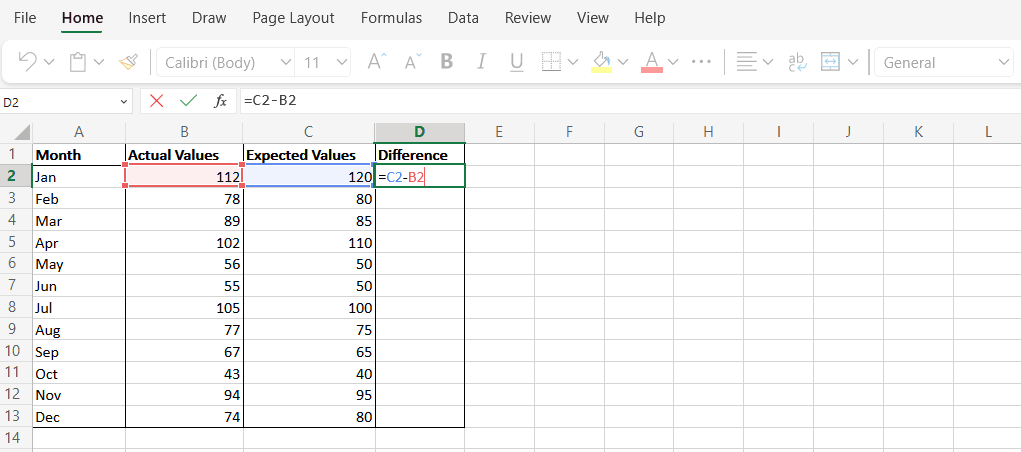
- Verwenden Sie die Formel „C2-B2“, um die Differenz für die Datenpunkte in jeder Zeile zu berechnen.
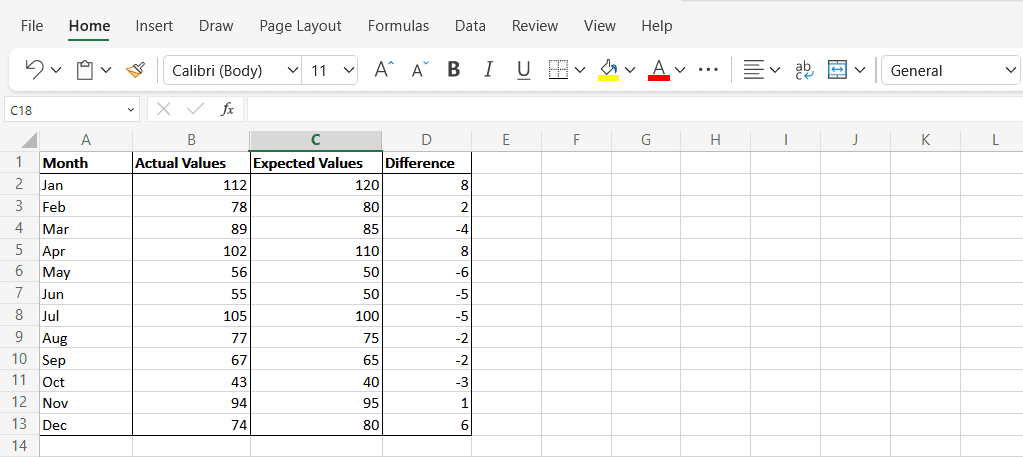
- Wählen Sie eine neue Zelle aus und geben Sie die folgende Syntax ein: „=SUMSQ(D2: D13/COUNT (D2: D13 )“. Ersetzen Sie die Zellen in der Formel durch die richtigen Zellen aus Ihrer Excel -Tabelle. Das Endergebnis in dieser Zelle ist Ihr MSE .
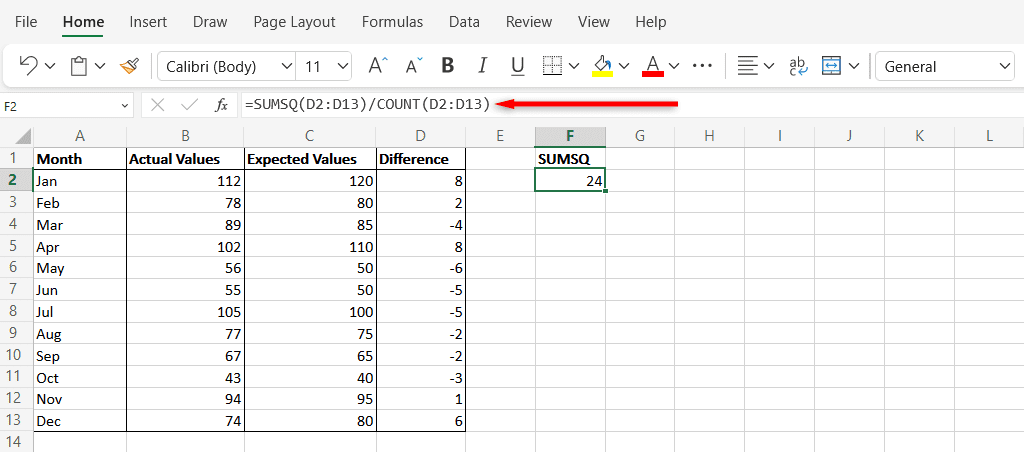
Berechnen Sie MSE(Calculate MSE) mit der AVERAGE- Funktion
Die Funktion AVERAGE in (AVERAGE)MS Excel wird verwendet, um den Durchschnitt einer Reihe von Zahlen zu berechnen. Diese Methode gibt das gleiche Ergebnis wie die SUMSQ- Funktion zurück, aber jeder Schritt wird manuell ausgeführt.
- Führen Sie die in der (Perform)SUMSQ- Methode beschriebenen Schritte 1 und 2 aus . Dadurch werden die Unterschiede zwischen den prognostizierten Werten und den tatsächlichen Daten zurückgegeben.
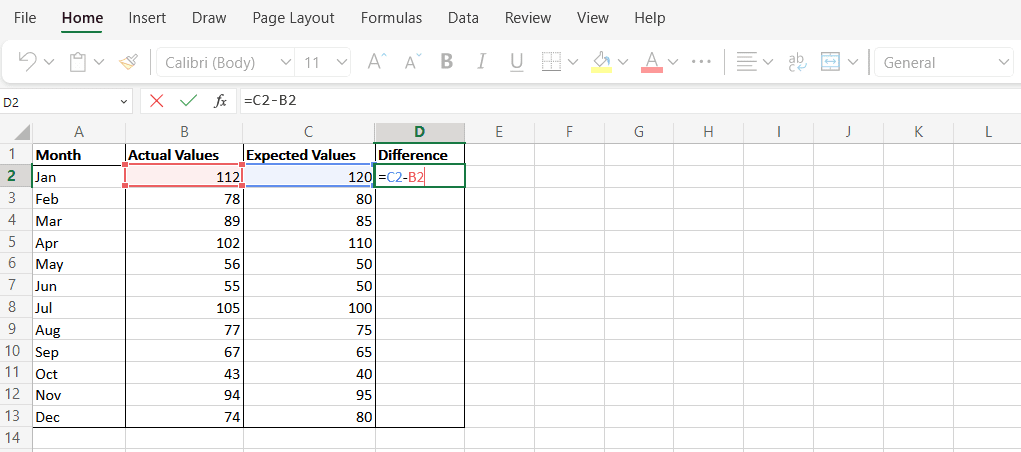
- Benennen Sie Spalte E „Quadrat der Differenzen“ und berechnen Sie dann mit der Formel „=D2^2“ das Quadrat der Differenz jedes Werts in Spalte D.(Column D)
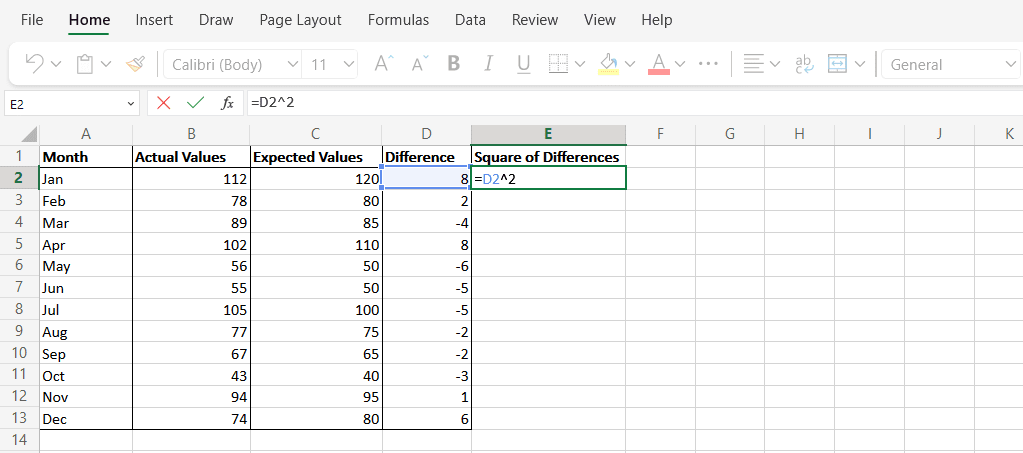
- Wählen Sie eine neue Zelle aus und berechnen Sie den Durchschnittswert von Spalte E.(Column E.) Dadurch wird der Mittelwert der zuvor berechneten quadrierten Werte zurückgegeben. Geben Sie dazu „=AVERAGE(E2:E12)“ ein und drücken Sie die Eingabetaste(Enter) . Stellen Sie(Make) sicher, dass Sie die Zellen durch die Zellen ersetzen, die Sie in Ihrem Arbeitsblatt(worksheet) verwendet haben . Der resultierende Datenwert ist Ihr MSE .
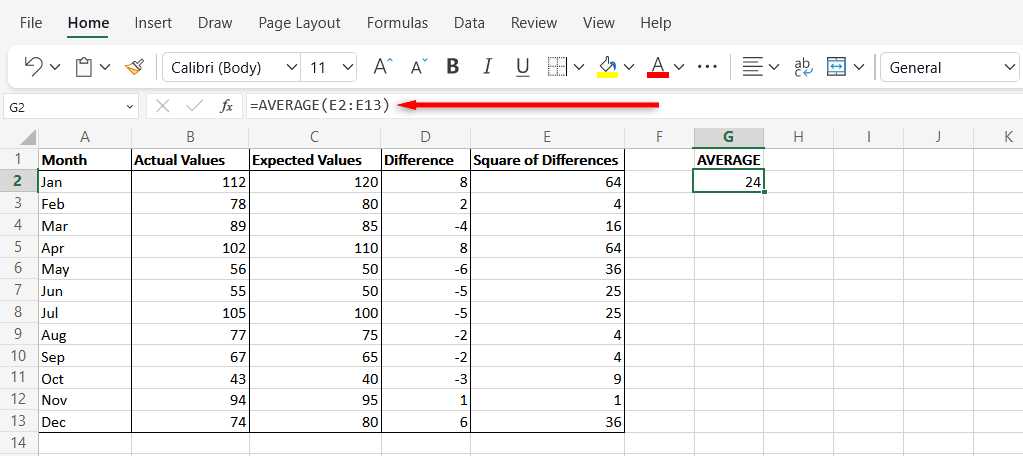
Statistische Analyse in Microsoft Excel
Microsoft Excel ist seit langem eines der leistungsstärksten Tools zur Datenanalyse. Hoffentlich(Hopefully) können Sie mit diesem Tutorial jetzt Excel verwenden, um (Excel)MSE einfach zu berechnen . Und da sie so ähnlich sind, sollten Sie in Google Sheets(Google Sheets) dieselben Berechnungen durchführen können .
Related posts
Die vollständige Anleitung zum Anheften von Websites mit Internet Explorer
Konfigurieren Sie die Funktionsweise der Internet Explorer-App in Windows 8.1
So löschen Sie Ihren Browserverlauf und Ihre Daten aus der Internet Explorer-App
So starten Sie den Internet Explorer mit Registerkarten aus der letzten Sitzung oder öffnen geschlossene Registerkarten erneut
Anleitung zum Herunterladen und Installieren von Internet Explorer 11 für Windows
Internet Explorer auf 64-Bit – ist das Surfen möglich und funktioniert gut?
Internet Explorer 9 - Registerkarten in einer separaten Zeile anzeigen
So legen Sie mehrere Sites als Homepages für Internet Explorer fest
5 Internet Explorer-Funktionen, die andere Browser übernehmen sollten
So melden Sie bösartige Websites im Internet Explorer
So importieren oder exportieren Sie Lesezeichen bei Verwendung von Internet Explorer
Legen Sie die gewünschte Internet Explorer-Version als Standard in Windows 8.1 fest
Internet Explorer 10: So finden Sie Ihren Weg durch die Hauptoberfläche
So aktivieren oder deaktivieren Sie erweiterte Vorschläge in der Internet Explorer-App
Die vollständige Anleitung zum Anheften von allem an den Windows 8.1-Startbildschirm
9 Möglichkeiten, Internet Explorer in allen Windows-Versionen zu starten
Vergessen Sie Werbung und Ablenkungen mit der Leseansicht in Internet Explorer 11
So entfernen, deaktivieren oder aktivieren Sie Add-Ons in Internet Explorer 11
So verwalten Sie Ihre bevorzugten Websites im Internet Explorer
Richten Sie Ihren eigenen AdBlock in Internet Explorer 9 ein
